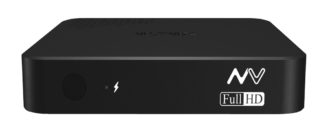Как подключить приставку color к телевизору
В этой статье мы познакомимся с неплохой моделью фирмы D-Color, а именно 930HD.
Это цифровой телевизионный приемник, который работает в стандарте DVB-T2 с помощью обычной дециметровой антенны.
В модели используется процессор Ali 3812, и демодулятор Panasonic mn88472. За прием цифрового сигнала отвечает чувствительный тюнер maxlinear 603.
В приемник встроен медиа проигрыватель, который поддерживает почти все современные форматы. Также можно осуществлять запись телевизионного эфира.
Отличительной особенностью является то, что блок питания выносной и напряжения подаваемое на приставку составляет 5V.
Состав комплекта стандартный, как у всех аналогов: ресивер, блок питания, пульт, батарейки к нему, кабель для подключения к телевизору и руководство, совмещенное с гарантийным талоном.
Корпус ресивера сделан из пластика. На передней панели находится USB порт для подключения флэшки или винчестера.
С помощью флэшки можно записывать телеэфир или просматривать видео с помощью медиа проигрывателя.
Еще имеется глазок инфракрасного приемника и 2 светодиода. Один загорается зеленым, если вставлена флэшка, а другой показывает состояние ресивера (вкл-зеленый/выкл-красный).
На задней панели расположились вход и выход антенны, HDMI выход для подключения к современным телевизорам и композитный выход для старых телевизоров, и вход для блока питания.
Подключаем ресивер к телевизору и произведем его настройку.
Включаем с помощью пульта приемник, и появляется меню предварительной настройки. В нем можно выбрать регион, язык, формат и режим изображения.
Но нам это не нужно, поэтому нажимаем кнопку Exit и попадаем в основное меню. Оно стандартное, простое и ясное, поэтому на нем мы останавливаться подробно не будем.
В меню поиска устанавливаем параметры. Полосу поиска изменяем на UHF. В поле частотный канал выбираем канал, на котором осуществляется трансляция в вашем регионе.
Их должно быть два, для добавления последующих каналов нужно просто повторить всю процедуру, только указав другой частотный канал.
Повторите поиск на другом частотном канале. Настройка завершена.
Как на приставке D-Color настроить и подключить цифровые каналы
Как подключить и настроить приставку Д-Колор к телевизору? Приёмник используется для получения высококачественного телевидения. Устройство предоставляет телеканалы для любой модели телевизора. Компания D-Color — производитель качественных ресиверов, которые отвечают всем заданным требованием. Приставка имеет функцию записи телевизионных программ. Не успеваете посмотреть серию любимого сериала? Поставьте запись и пересмотрите фильм когда удобно. Помимо этого, ресивер подключается к WI-FI и считывает документы с ЮСБ накопителя. Отличительной чертой адаптера является полная комплектация. В наборе идёт пульт, кабель, штекер и гарантийный срок на 2 года. В течение этого времени осуществите возврат оборудования. Воспользуйтесь инструкцией по применению приемника ниже.
Как подключить приставку D-Color к телевизору и настроить каналы
Подключить приставку D-Color к телевизору для приема цифрового телевидения с помощью краткой инструкции. Для начала изучите составляющие набора и найдите нужные провода. Зачастую ресивер подключается с помощью отдельного штекера. Перед соединением разместите приставку рядом с телевизором. Подключите ресивер к антенне, затем к телеустройству. В зависимости от модели, используйте кабель HDMI или RCA. Большое преимущество адаптера — возможность соединения с советскими телевизорами. Сделать это можно прямым подключением к приемнику или с помощью входа SCART.
Действия для настройки каналов заключаются в следующем:
Основные модели приемника:
Подключение прибора
После покупки прибора возникает вопрос, как его быстро подключить. Алгоритм действий достаточно прост. Поочередно соедините антенну, ресивер и телевизор. Используйте правильные кабеля и входы. Изучите инструкцию модели перед активацией. Далее выполняйте шаги:
- Отключите телевизор от электрического питания;
- Подключите кабель антенны к цифровой приставке;
- Теперь соедините соответствующие провода в нужные порты на телевизоре и ресивере.
Начальные установки
Основные операции
Откройте главное меню. В открывшимся окне увидите 7 разделов. Каждый из них отвечает за определенные настройки:
- программы;
- изображение;
- поиск программ;
- время и дата;
- опции;
- системные настройки.
Менеджер программ
Настройка изображения
Поиск каналов
- Автопоиск;
- Ручной поиск;
- Питание антенны;
- Страна;
- Время ожидания баннера.
Если у Вас остались вопросы или есть жалобы — сообщите нам
Настройка времени
Настройка опций
Следующая папка содержит такие папки, как язык меню, субтитры, озвучивание и цифровое видео. Выставляйте любую речь и смотрите все телеканалы. Наиболее востребованные языки — английский, французский, немецкий, чешский и датский.
Системные настройки
Любой приемник имеет ряд системных настроек. В их число входят родительский контроль. Эта опция помогает отслеживать время в сети, которое проводят дети. Установите краткий пароль и следите за браузером ребёнка. Через данное меню возможно восстанавливать заводские настройки и устанавливать пароли. Здесь находится полная информация о приемнике.
Как подключить D-Color к Wi-Fi
Возможны проблемы и их решение
Основная проблема связана со сбоем самого устройства. Перезагрузите ресивер и включите заново. Второй момент — плохой сигнал антенны. Рекомендуем приобрести новый вариант или воспользоваться усилителем цифрового сигнала. Такой прибор продается в любом магазине техники и стоит недорого. Еще одна проблема — вышел из строя сам тюнер. Тогда обратитесь в сервисный центр для устранения поломки.
Приставка Д-Колор не находит каналы
На экране отсутствует изображение? Причина может быть в следующем:
- аппаратная поломка любой техники;
- сбой программного обеспечения;
- различные внутренние неполадки.
Попробуйте устранить проблему самостоятельно. Несколько раз перезагрузите устройство. Если проблема не решилась, воспользуйтесь услугами специалистов.
Не реагирует на пульт
Тюнер не реагирует на пульт? Сначала проверьте его исправность. Возможно сели батарейки на самом девайсе. Второй вариант — вынуть кабели и провода с телевизора и включить заново. Подобный сбой — частое явление.
Нет сигнала
Подобная ошибка возникает в случае отсутствие цифрового сигнала. Такая поломка временная. Подождите пару минут и восстановительно соединение. Если ситуация повторяется постоянно, стоит прибегнуть к помощи специалиста.
Мила Артюхова (Написано статей: 40)
Не могу подключить приставку к телевизору пишет нет сигнала
Здравствуйте, какая у Вас модель телевизора?
При настройки телевизора dexp пульт любой кнопкой только добавляет звук, не включить не выключить не получается
Здравствуйте, телевизор какой модели?
Периодически исчезает изображение и появляется красный баннер с рекламой Колор на дачу и в дом. Кратковременно. Почему и как это отключить?
Здравствуйте, попробуйте сбросить настройки.
Обзор настройки и подключения DVB-T приставок Д-Колор
Компания D-Color наверняка входит в число 3-4 наиболее популярных в нашей стране производителей DVB-T приставок. Учитывая тот факт, что по настоящее время число проданного оборудования для цифрового телевидения превысило 2 млн комплектов, можно мело заметить, что обладателей приемников Д-Колор в нашей стране предостаточно и это число будет только расти.
На текущий момент всем желающим представлено 16 моделей приставок dcolor. Вне зависимости от года выпуска, любая из представленных моделей работает со стандартами DVB-T и DVB-T2, следовательно сможет ловить до 20 цифровых каналов. Сегодня мы постараемся дать обзорную инструкцию на все модели приставок колор и постараемся показать правильный процесс подключения их к телевизору.
Сравнение характеристик всех моделей цифровых приставок от D-Color
Собственно сравнивать модели приемников между собой, по некоторым моментам, не имеет смысла. Единственным отличием будет адаптация приставок под работу с теми или иными типами передачи трансляций на телевизор. В более старых тюнерах подключиться можно только по RSA разъему, в современных же, уже встроен HDMI. В остальном эти приемники прекрасно справляются с поставленными задачами.
| Модель D-Color | Корпус | Дисплей | USB | DVB-T (DVB-T2) | Разъемы для цифры |
|---|---|---|---|---|---|
| DC911HD | Пластик | — | — | + | RSA |
| DC1201HD | Металл | — | — | + | RSA |
| DC930HD | Пластик | — | + | + | RSA и HDMI |
| DC902HD | Пластик | — | + | + | RSA и HDMI |
| DC921HD | Пластик | — | + | + | RSA и HDMI |
| DC801HD | Пластик | + | + | + | RSA и HDMI |
| DC910HD | Пластик | — | + | + | RSA и HDMI |
| DC1002 HD mini | Металл | + | + | + | RSA и HDMI |
| DC1401HD | Металл | + | + | + | RSA и HDMI |
| DC1301HD | Металл | + | + | + | RSA и HDMI |
| DC1002HD | Металл | + | + | + | RSA и HDMI |
| DC1302HD | Металл | + | + | + | RSA и HDMI |
| DC1501HD | Металл | + | + | + | RSA и HDMI |
| DC702HD | Пластик | — | + | + | RSA и HDMI |
| DC700HD | Пластик | — | + | + | RSA и HDMI |
| DC705HD | Пластик | — | + | + | RSA и HDMI |
* Модель DC 1002 HD Mini отличается своими размерами от всех моделей, поэтому имеет такое название.
Подключение моделей D-Color к телевизору на примере dc1302hd и dc1002hd
Ниже мы постараемся дать общую схему подключения всех моделей приставок д колор к телевизору. В качестве наглядного примера возьмем 2 представленные выше модели. Однако процесс будет идентичен для всего списка приемников из таблицы, даже для dc1301hd, dc1501hd и мини-варианта dc1002hd mini.
Основным и определяющим моментом при подключении будет выбор соответствующего разъема. Он выбирается в зависимости от наличия того или иного разъема на телевизоре.
- HDMI. Наиболее предпочтительный вариант подключения. При наличии, его выбирают в первую очередь, т.к данный вход способен передавать более качественную картинку на экран и к тому же прослужит куда больше остальных проводов.
- RSA. Обычно идет в комплекте с приставкой. Представлен в виде цветных проводов с 3 входами по обоим сторонам (есть и варианты 3-1 и 2-2). Имеется на 70%-80% телевизоров, однако менее долговечен по сравнению с предыдущим вариантом.
- Использование переходников. В некоторых моментах бывает так, что телевизор по ряду причин не может быть подключен напрямую. В этом случае стоит использовать переходники и конвертеры сигнала, позволяющие совместить разъемы.
- Scart-RSA. На старых моделях телевизоров, зачастую отсутствуют тюльпаны. В этом случае на устройство скорее всего будет вход под SCART. Тогда единственным вариантом подключиться к приставке D-Color будет использование специального переходника.
- RSA-HDMI. Является скорее исключением, чем правилом. Совмещать эти 2 разъема можно только в случае острой необходимости, например если на телевизоре неисправен один из входов. Дело в том, что конвертация подобного типа сигналов может происходить с искажением и не всегда удастся настроить картинку на удобный для просмотра вид.
В процессе подключения желательно заблаговременно убедиться в правильности выбора антенны и необходимости ее замены. Не лишним будет проверить исправность заземления и отсутствия скачков напряжения.
На практике, из-за перепадов в электросети, некоторые типы приставок могут выйти из строя. Это распространено не только на модели D Color, но наблюдается повсеместно. Если такие проблемы Вам известны, не лишним будет подключать телевизор и приставку в источник бесперебойного питания.
Пошаговая настройка каналов на D Color
Для того, чтобы проверить правильность подключения, необходимо будет осуществить первый запуск приставки на телевизоре:
При этом количество каналов будет определяться уровнем и силой сигнала от антенны. Если его будет недостаточно, то следует в первую очередь, исправлять ошибки именно антенны.
В любом случае, если найти 20 каналов Вам не удалось, то можно попытаться перенастроить каналы в ручном режиме. Таким образом Вы целенаправленно зададите приставке данные частоты, которые она должна будет просканировать. Как это сделать мы сейчас расскажем:
При поиске в ручном режиме, следует внимательно смотреть за качеством. Если частота подобрана правильно и антенна работоспособна, оно должно измениться как на скриншоте ниже.
Если приставка не работает
У владельцем приставок DColor, зачастую возникает масса вопросов, когда устройство перестает стабильно работать или отказывается находить каналы. В этом случае трудно подробно отвечать каждому обладателю подобных типов приемников. Поэтому мы составили базовый список возможных ошибок и наиболее очевидные варианты их решений.
Нет сигнала/ Не находит каналы
- Проведите поиск каналов в ручном режиме. Убедитесь в том, что имеется сигнал приема.
- Если он отсутствует совсем, то проверьте антенну. Возможен выход из строя кабеля или же образование окисла на усилителе сигнала. В этом случае стоит разобрать его и зачистить.
Не работает/ Пропадает изображение или звук
Пульт не работает
- Зона действия пульта дколор регламентирована производителем и составляет 5м. Убедитесь, что Вы не находитесь слишком далеко от приемника.
- Поменяйте батарейки питания.
- Если ничего не помогло, то возможен выход из строя пульта ДУ.
Каналы переставляются самостоятельно или не сохраняются/ приставка сама перезагружается
В этом случае виновата прошивка устройства и ее нужно обновить. Новую версию можно найти в интернете. Ее записывают на флеш-накопитель и вставляют в приставку. Затем следует перейти в меню и нажать обновление программного обеспечения.
Отзывы на D-Color
Касательно нашего опыта общения с владельцами приставок D-Color, мы можем составить примерную картину мнения людей на устройства данной компании.
- У владельцев тюнеров всегда возникает ряд вопросов касательно наличия должных инструкция по той или иной модели. В сети такие не найдешь, а официальный сайт часто бывает неработоспособен.
- Касательно ценовой политики компании, нареканий нет. Приставки стоят в районе 1000 рублей и будут и даже самые последние модели, будут большинству по карману.
- В техническом плане имеются некоторые трудности с поиском программ. В большинстве моментов, при подключении цифрового телевидения, абоненты не видят необходимости в замене антенны. И по большинству случаев это правильно, но есть исключения.
- В качестве основного плюса для приставок дколор, можно отметить их адаптацию по большое количество телевизоров. Это прежде всего раскрывается в наличии большего количества разъемов для подключения.
В остальном данные приемники не сильно отличаются от аналогичных DVB-T устройств.
Зачем нужна приставка к ТВ?
Приставка расширяет функционал телевизора. Если ваш телевизор не принимает современные каналы в формате DVB-T2, подключите дополнительное устройство, способное расшифровывать цифровой сигнал. Так же работают приставки для кабельного (DVB-C) и спутникового (DVB-S) телевидения. Существуют и комбинированные приставки, которые работают с двумя или даже с тремя форматами.
Отдельная категория — приставки с функцией смарт-ТВ, которые ещё называют ТВ-боксами (TV-Box). Они подключают любой телевизор с подходящим разъёмом к интернету.
ТВ-приставки стоят относительно недорого — от 1000 рублей, или от 200 рублей при заключении договора с компанией, предоставляющей подписку на каналы. Модели премиум-класса стоимостью от 5000 рублей предлагают дополнительные функции — подключение к интернету, управление со смартфона, повышение качества изображения.
![]()
![]()
Что нужно для подключения приставки?
Эфирным приставкам DVB-T2 и спутниковым тюнерам DVB-S2 требуются антенны. Их параметры лучше уточнять у профессионалов — качество приёма зависит от особенностей рельефа, плотности застройки, ориентации дома по сторонам света и других факторов. Не забудьте и об антенном кабеле — его длину стоит просчитать заранее и взять небольшой запас.
Всем приставкам, независимо от формата вещания, нужен провод для подключения к телевизору. Для современных ТВ нужен HDMI-кабель, для моделей старше 5–7 лет — SCART или RCA. Чтобы заранее определить способ подключения, посмотрите в инструкции или на задней панели ТВ.
Что входит в стандартную комплектацию приставки?
Как подключить телевизор через приставку? В комплекте есть кабель для передачи изображения HDMI. К некоторым моделям прилагаются сразу 2-3 провода — для новых и старых ТВ.
Есть несколько версий разъемов:
- для Full HD-видео (1920×1080) подойдет HDMI 1.2;
- для 4K-видео (3840×2160) со скоростью 30 кадров в секунду — HDMI 1.4;
- для 4K-видео со скоростью 60 кадров в секунду — HDMI 2.0. Такой разъём нужен приставке Xiaomi Mi Box S, способной показывать плавное видео сверхвысокого разрешения.
Также в HDMI есть отдельные линии для объёмного звука.
![]()
![]()
Для аналогового ТВ используются другие разъёмы — SCART (широкий прямоугольный), S-Video (круглый чёрный со штекером посередине) и RCA (круглые жёлтого, красного и белого цвета). Качество изображения в таком случае будет ниже — вы можете рассчитывать на разрешение 768×576 при 25 кадрах в секунду.
USB-порты воспроизводят видео, музыку и фотографии с флешек, портативных винчестеров или ноутбуков. Например, у приставки Denn DDT114 также есть функция персонального видеорекордера — она запишет ваши любимые телешоу. Для Full HD хватит портов USB 2.0, для 4K понадобятся разъёмы USB 3.0, для 8K — USB 3.1 Gen2 (20 Гбит/с и выше).
Дополнительное оборудование для приставок
Если не знаете, как настроить ТВ-приставку своими силами, ищите модель с беспроводной мышкой и мини-клавиатурой. Такие аксессуары часто прилагаются к моделям дороже 5000 рублей. Они позволяют быстрее ориентироваться в меню по сравнению с пультом. Для записи программы понадобится флешка или портативный винчестер ёмкостью более 64 ГБ.
Дополнительные аксессуары для приставок с кабельным, спутниковым и цифровым ТВ — удлинители, делители и разветвители антенного кабеля, необходимые для подключения нескольких телевизоров на разном расстоянии от антенны. Если всё оборудование уже установлено и готово к работе, а приставка покупается позже, для подключения может понадобиться переходник — если не совпадает тип разъёмов.
Как подключить цифровую приставку
К современному телевизору (через HDMI)
- Подключите приставку к блоку питания и антенне (если это необходимо).
- Найдите разъём HDMI на задней панели, вставьте в него один штекер кабеля.
- Второй вставьте в такой же порт сзади телевизора. Если вы собираетесь смотреть 4K-фильмы, посмотрите в инструкции, какой из разъёмов совместим с таким разрешением.
- Включите приставку с пульта, затем включите телевизор.
- Нажмите на пульте телевизора кнопку Input, которая также может называться Source.
- Выберите HDMI-порт, к которому подключена приставка.
- Если на экране появилось меню настройки или картинка телеканала, вы всё сделали правильно.
- Если сигнала нет, сверьтесь с инструкцией и повторите все пункты снова.
Есть приставки без кабеля. Например, в плоской приставке Rombica Smart Stick 4K v002 — встроенный штекер HDMI. Её можно разместить за телевизором, где она не будет мешать другим проводам.
![]()
![]()
К старому телевизору (через аналоговые разъёмы)
Инструкция, как подключить приставку к телевизору, будет выглядеть так же. Отличаются только типы разъёмов.
- Чаще всего встречаются RCA. Подключите кабель к приставке. Следите, чтобы разъёмы и штекеры совпадали по цветам. Сделайте то же с телевизором. Если гнёзда в нём не выделены цветом, придётся действовать путём перебора, пока на экране не появится изображение. Не переживайте — это безопасно для техники.
- SCART узнать проще всего — это длинный прямоугольный разъём с вертикальными плоскими штекерами внутри. Его можно подключить только одной стороной — асимметричная форма гнезда не позволит вам допустить ошибку.
- S-Video — один круглый разъём, чаще всего чёрного или жёлтого цвета. При подключении к телевизору важно не перепутать его с RCA. Если вы не уверены, какое гнездо вам нужно, загляните в инструкцию к ТВ.
Иногда в приставке есть только цифровой выход HDMI, а в телевизоре — только аналоговые входы. В этом случае нужно купить конвертер, который преобразовывает цифровой сигнал в аналоговый. Он получает питание от порта USB, который есть в большинстве приставок.
Как подключить ТВ-приставку к нескольким телевизорам?
Нужен HDMI-разветвитель за 1000 рублей. Он скопирует проходящий сигнал и направит в дополнительный порт. Для подключения через разъёмы RCA нужен делитель для аналогового видео (от 500 рублей). Он работает по тому же принципу, но существенно снижает качество изображения.
Если вы хотите смотреть разные каналы в каждой комнате, к одной антенне можно подключить 2 приставки — купить их отдельно или в составе комплекта. Вам понадобится антенный сплиттер, работающий на частоте 1000 МГц. Он даёт одинаковый сигнал для обоих устройств. Благодаря этому в детской можно смотреть мультики, на кухне — сериал, а в зале — футбол.
Возможные проблемы и их решение
- Изображение пропадает, рассыпается на куски или останавливается на несколько секунд. Чаще из-за неправильного положения антенны. Попробуйте переставить её в другое место, где качество сигнала будет выше. Проверьте также кабель — он должен быть целым, без порезов, трещин и разрывов, а штекеры и разъёмы без пыли и грязи.
- Приставка работает, но показывает чёрный экран или белый шум. Сбились частоты каналов. Такое случается после внезапного отключения электричества или обновления прошивки. Попробуйте найти каналы заново — ниже мы расскажем, как настроить приставку к телевизору.
- Картинка расплывается — мелкие детали невозможно различить. Неправильно выбрано разрешение на приставке. Выберите максимально возможное разрешение, но не выше, чем в характеристиках телевизора.
- Приставка не считывает записанный на флешку фильм. Возможно, она не может распознать данный формат — об этом пишут в характеристиках.
- Смарт-приставка не подключается к интернету. Убедитесь, что доступна сеть Wi-Fi со скоростью от 2–3 Мбит/с. Если соединение установлено, но информация не загружается, войдите в меню приставки и найдите настройки сети. Укажите маску подсети 255.255.255.0, а DNS-сервер 8.8.8.8.
- Качество сигнала зависит от времени суток. Нужна более мощная активная антенна с фильтром шумов и статических помех.
Как настроить телеканалы?
Первый вариант, как настроить цифровую приставку к телевизору — воспользоваться функцией автоматического подбора в этом разделе меню. Приставка сама найдёт каналы, подстроит частоту и запомнит их.
Худший вариант — поиск вручную. Придется переключать кнопки вправо-влево или ввести конкретную частоту канала. Её можно узнать на сайте компании-вещателя или в телепрограмме.
Как подключить ТВ-приставку для телевизора к Wi-Fi
Если в приставке есть Bluetooth-модуль, ею можно управлять со смартфона. Установите приложение, рекомендованное производителем, чтобы превратить свой гаджет в умный пульт.
![Как подключить приставку к старому ТВ]()
Рассказываем, как это сделать, с какими трудностями можно столкнуться и как их преодолеть.
![Смарт на старом ТВ]()
Даже на некоторых очень старых телевизорах можно воспользоваться всеми прелестями Смарт приставок.
Для каких телевизоров подойдут цифровые приставки
Подключать к приставке имеет смысл технику, выпущенную до 2012 года, поскольку все более поздние модели принимают цифровой сигнал без дополнительных устройств. Цифровая приставка требуется, в основном, следующим типам телевизоров:
![Разъемы старого телевизора]()
Если всё же решитесь заменить свой старый телевизор на модель посвежее, обратите внимание на статью: рекомендации по покупке телевизора.
Необходимое оборудование для подключения
Чтобы подключить старый ТВ к цифровой приставке, вам будут нужны:
![RF-модулятор]()
- Приставка. Могут встретиться следующие названия этого устройства: тюнер, декодер, ресивер, DVB-T2-приёмник.
- Антенна. Подойдёт дециметровая или всеволновая.
- Кабели. Во всех типах подключения вам понадобится как минимум антенный, но для начала лучше выберите подходящий вам способ: иногда нужны также кабели для дополнительных устройств.
- RF-модулятор. Нужен для преобразования низкочастотного сигнала в высокий, поэтому понадобится при подключении ламповых ТВ.
Какие варианты подключения существуют
С помощью антенного кабеля
Подойдёт для советских ламповых телевизоров, у которых нет другого разъёма, кроме антенного. Нюанс здесь в том, что приставки обычно предназначены для чуть более поздних моделей, и напрямую высокочастотный сигнал подать в старый ТВ не могут. Проблему решает использование внешнего модулятора.
Делается это так:
- Антенна подключается к приставке.
- Приставка соединяется с RF-модулятором с помощью кабеля.
- Модулятор подключается к антенному разъёму телевизора.
Таким образом телевизор будет получать понятный ему высокочастотный аналоговый сигнал, а вы – смотреть на нём цифровые каналы.
Через RCA (тюльпаны)
Здесь речь пойдёт о шнурах двух или трёх цветов, которые нужно подключить в соответствующие им разъёмы телевизора.
![Схема подключения через RCA]()
- Убедитесь, что вся техника выключена. Это важно.
- Подключите штекеры, отвечающие за видео и монозвук. Обычно они окрашены в жёлтый и белый, но обращайте внимание на маркировку: цвета могут быть и другими.
- Третий (красный) провод отвечает за деление звука на правую и левую стороны. Подключайте его, если в ТВ есть соответствующий разъём, если нет – просто оставьте рядом.
- Подключите антенный кабель к приставке.
- Включите старый телевизор. Вам нужно настроить его на режим AV. Делаться это может по-разному в зависимости от модели, но проверьте меню и пульт: иногда на нём можно найти отдельную кнопку “AV”.
- Настройте цифровой ресивер. Вам может потребоваться выбрать страну, язык, разрешение экрана. После этого начнётся автоматический поиск каналов.
- Сохраните настройки.
Приставка подключена и настроена.
HDMI-соединение
Этот способ подойдёт только более новым ТВ, и причина здесь простая: для него требуется HDMI-разъём, которого у старых моделей ещё не было.
![Схема подключения приставки по HDMI]()
- Выключите всю технику.
- Подключите цифровую приставку к антенне.
- С помощью HDMI-кабеля подключите телевизор к приставке.
- Включите его, откройте меню и настройте режим HDMI.
Неоспоримым плюсом этого способа является минимальная потеря качества изображения.
DVI/D-SUB
![DVI/D-SUB]()
Хотя эта опция достойна упоминания, важно понимать, что подходит она только современной технике – старым ТВ, к сожалению, Smart TV недоступна.
LAN-кабель
![Lan подключение]()
Вариант, при котором вам вовсе не придётся заниматься настройкой самостоятельно. Ваша задача – выбрать оператора и пакет каналов с учётом вашей платежеспособности. Установкой занимаются специалисты, они же обеспечивают техническую поддержку пользователей. Осуществляется такое телевидение с помощью Интернета.
SCART
Часто можно встретить старые телевизоры с разъёмом SCART, так как одно время он был основным европейским. Рассказываем, как с его помощью можно подключить цифровое телевидение на старом ТВ.
- Обесточьте технику.
- Подключите антенну к ресиверу.
- Кабелем SCART соедините приставку с телевизором.
- Включите телевизор и переведите его в режим AV (обычно в меню).
- Приставка должна провести автоматический поиск каналов.
- Сохраните настройки.
Общий принцип подключения с помощью SCART полностью совпадает с вариантом RCA. Основная разница заключается в форме кабеля: RCA имеет три отдельных штекера, а SCART – только один.
Использование переходников
Для того, чтобы подключение старого телевизора к современной приставке сработало, в кабели должны быть встроены специальные небольшие устройства. Задача этих устройств – “перевести” непонятный телевизору цифровой сигнал на знакомый ему аналоговый язык. Кабель с таким механизмом называется уже не переходником, а конвертером.
Инструкция по настройке цифровых каналов
Как правило, поиск каналов приставка осуществляет автоматически. Дальше мы подробнее разберём, как запустить этот процесс – и что делать, если по какой-либо причине настройку необходимо провести вручную.
![Поиск каналов]()
- Зайдите в меню. Для этого достаточно нажать на соответствующую кнопку пульта.
- Перейдите в раздел поиска.
- Убедитесь, что корректно установлены страна и формат вещания (DVB-T2). Если что-то не так – поменяйте.
- Выберите формат поиска. Для начала рекомендуется использовать автоматический. Каналы будут добавляться мультипаксами, то есть по десять за раз (в России).
- Обязательно сохраните настройки.
Если автоматический поиск не дал желаемых результатов, вы можете прибегнуть к ручной настройке. Для этого вместо автоматического поиска в п.4 выберите ручной и введите данные о частоте и диапазоне. Вам покажут список каналов, соответствующих введённым данным – добавляйте те, которые вам нужны.
Возможные проблемы и их устранение
При настройке любой техники иногда возникают трудности и подводные камни. Рассмотрим те, с которыми может столкнуться пользователь при подключении ресивера к старому ТВ.
Торможение
Или картинка зависает, или отстаёт звук, или и то, и другое вместе. Причин может быть две.
- Проблемы с кабелем. Отходит, перебит, просто испорчен – проверьте целостность разъёма, и, если с ним всё в порядке, замените шнур.
- Антенна слабо улавливает сигнал. Попробуйте изменить её положение: поднимите выше, поверните в сторону транслятора, подумайте, какие препятствия вблизи антенны могут препятствовать прохождению сигнала. Если ничего не помогает, возможно, вам требуется усилитель.
Чёрно-белое изображение
Иногда вместо оттенков серого на своём экране, даже старом, хочется видеть картинку поразнообразнее. Проверьте следующее:
![Настройки цвета]()
- На приставке выставлен режим PAL или AVTO.
- Правильность подключения.
Если и с тем, и с другим всё в порядке, скорее всего, произошла поломка ресивера.
Отсутствуют каналы
Если каналы отсутствуют при первом подключении, заново осуществите поиск. Желательно, автоматический.
Если же каналы работали нормально, но резко пропали, скорее всего, ведутся работы на телевизионной вышке. Подождите немного: вскоре всё должно вернуться в норму.
Телевизор не видит приставку
Вы подключили приставку, но ваш старый телевизор так не считает: он её просто не обнаруживает. Что с этим можно сделать:
![Подключение приставки к старому ТВ]()
- Проверьте, что всё подключили верно. Все штекеры в нужных гнёздах, ни один шнур не повреждён. Замените кабель при необходимости.
- Проверьте настройки ресивера. Возможно, придётся обновить ПО.
- Если ничто не сработало, подключите приставку к другому устройству: нужно проверить, не произошла ли поломка.
Помните, что можете также вызвать мастера: он сам проведёт проверку и, если это необходимо, заберёт приставку на ремонт.
Заключение
Содержание1 Описание, комплект поставки1.1 Характеристики и возможности1.2 Разъёмы и их назначение2 Как подключить приставку
Содержание1 Для каких телевизоров нужна цифровая приставка1.1 Возможности ТВ-приставки2 Как выбрать ТВ-приставку2.1 На что
![Не работает пульт от приставки]()
Содержание1 Возможные причины неисправности пульта и методы устранения1.1 Питание пульта1.2 Засорение контактов1.3 Сломана плата
![Комплект приставки кабельного ТВ]()
![Цифровая приставка комплект]()
Содержание1 Какие признаки неисправности бывают1.1 Ремонтные работы на линии1.2 Отсутствие трансляции1.3 Программный сбой ресивера
![A95X F2 приставка]()
Содержание1 Для чего предназначена приставка A95X F21.1 Внешний вид и комплектация1.2 Разъёмы и порты1.3
![Триколор решение ошибок]()
Содержание1 Проблема появления ненужных каналов1.1 Как удалить каналы1.2 Восстановление канала, что удален ошибочно2 Почему
Содержание1 Комплектация и внешний вид2 Возможности приставки3 Изображение4 Возможности подключения (слоты)5 Подключение приставки6 Настройка
![Управление приставкой с телефона]()
Содержание1 Какая приставка подойдет для подключения телефона1.1 Зачем нужно управление тв с телефона2 Способы
![Приставка eltex nv 501 wac]()
Содержание1 Внешний вид и комплектация1.1 Технические характеристики1.2 Возможности iptv приставки1.3 Подключение и настройка1.4 Автоматическое
Переход на цифровой формат телевещания постепенно подходит к своему логическому завершению, количество аналоговых ретрансляторов значительно сократилось. Соответственно пришло время разобраться, как подключить цифровую приставку к телевизору. Чтобы обеспечить просмотр телепередач в цифровом формате, потребуется подходящая антенна и приставка DVB-T2.
![Подробно о том как можно подключить цифровую приставку к телевизору самостоятельно]()
Как выбрать подходящую антенну
Как подключить приставку цифрового телевидения к телевизору рассмотрим несколько позже. Первостепенно нужно выбрать хорошую антенну, которая обеспечит устойчивый сигнал. Она бывает двух типов – комнатная и наружная. Итоговый выбор зависит от удаленности телевышки. Если расстояние не превышает 15 км, то подойдет комнатная модель, если больше – наружная.
Наружная антенна
В специализированных магазинах антенны представлены в широком ассортименте. Чтобы выбрать нужную, следует придерживаемся таких правил:
- Лучше всего покупать антенну без дополнительного усилителя. Она значительно устойчивее к помехам.
- Используем направленную антенну, если нет значимых препятствий, она усиливает сигнал.
- Широкоугольная антенна – это лучший вариант в затрудненных условиях приема сигнала. Ее конструкция обеспечивает больший охват.
- В самых сложных ситуациях необходима антенна, дополнительно укомплектованная предусилителем.
Комнатная антенна
Как подключить ресивер DVB-T2, используя домашнюю антенну, интересует многих, ведь она идет в комплекте с большинством телевизоров. Проблема в том, что подобные приемные устройства выделяются минимальными параметрами усиления, поэтому дополнительно комплектуются всевозможными усилителями. Вот только они проблему не решают, любые колебания и помехи сразу отображаются на качестве изображения.
Типы подключений
Принцип подключения во многом зависит от доступных разъемов, причем как на тюнере, так и на телевизоре. Теперь определимся, как подключить ТВ приставку к своему телевизору, через основные разъемы:
Наиболее простой и доступный вариант подключения. Если диагональ ТВ не слишком большая, изображение будет достойного качества. В процессе подсоединения, потребуется тюльпаны вставлять в порты соответствующего цвета. Так, по желтому проводу подается видео, красный и белый отвечают за звук.
![Подключение цифрового ресивера к телевизору с помощью тюльпана RCA]()
SCART
Подобный интерфейс не частый гость на современных приставках. Встречается только на старых моделях. Для соединения с телевизором потребуется переходной шнур SCART на RCA.
![Правила подключения цифрового ресивера к старому телевизору через SCART кабель]()
Новейшая технология, доступная только на современных ТВ. Если позволяют устройства, то лучше всего применять данный разъем. Именно через него осуществляется трансляция наиболее качественного сигнала, что позволит наслаждаться идеальным изображением.
![Подробно о том как подключить цифровую приставку к телевизору через HDMI]()
С этими разъемами знакомы абсолютно все пользователи. На приставке их два, RF IN используется для приема закодированного сигнала, а через RF OUT организовывается подключение к телевизору. Подобный вариант может стать актуальным, если телевизор совсем старый.
![Подключение приставки чрез кабель антенный кабель RF IN — RF OUT]()
![Разъем RF IN — RF OUT на цифровом ресивере]()
Подсоединяем ресивер к новому ТВ
Теперь рассмотрим подробно, как настроить цифровую приставку к телевизору Самсунг со Смарт ТВ (такая настройка подойдет и к другим моделям ТВ с технологией Smart TV). Алгоритм действий такой:
- все работы необходимо проводить при выключенном телевизоре, запустить его можно будет только после того, как все завершиться.
- с помощью кабеля соединяем антенну с ресивером, применяя соответствующий вход;
- используя кабель с разъемами HDMI, подсоединяем ресивер к ТВ;
- подключаем питание;
- на экране ТВ отобразится помощник, который поможет выполнить все настройки правильно.
Сразу необходимо будет выбрать удобный язык, страну и формат изображения. После этого, можно запускать поиск доступных каналов.
Подсоединяем к старому ТВ
Многие задают вопрос, как подключить старый телевизор к новой цифровой приставке. Далеко не у всех дома ТВ последнего поколения, что учли и производители приставок. Подобные устройства оснащаются дополнительными разъемами, позволяющие подсоединить даже очень старые телевизоры. Пользователям доступно несколько способов:
- применяя порт SCART, приобретя предварительно тюнер с подобным разъемом;
- наиболее старые ТВ подсоединяются через стандартный антенный разъем;
- с помощью кабеля RCA-RCA.
Соответственно изучив свой телевизор, выбираете подходящий принцип подсоединения.
Поиск доступных каналов
Как настроить приставку цифрового телевидения к телевизору уже определились, теперь приступаем к поиску всех доступных каналов. Наиболее доступный метод – это активировать автосканирование. Действуем следующим образом:
![Как найти все каналы при подключении цифровой приставки к телевизору]()
Если найденное количество каналов соответствует заявленному, настройка считается полностью завершенной. В ситуации, когда не хватает определенных трансляций, лучше попробовать поискать их вручную, обязательно проверьте положение антенны.Если после всех манипуляций определенных каналов так и нет, а подключение выполнено правильно, тогда восстанавливаем базовые настройки на приставке. Далее повторно запускаем поиск.
Как подключить цифровую приставку к телевизору пошагово: через тюльпаны и настроить
Для телевизора LG
Применение RCA-кабеля – наиболее простой способ, как подключить цифровую приставку к телевизору. Для этого надо:
![Как подключить приставку цифрового телевидения к телевизору]()
Для Phillips
![Как подключить приставку цифрового телевидения к телевизору]()
Для SAMSUNG
Телевизор SAMSUNG тоже не сложно подключить – для этого следуйте инструкции:
Для Toshiba
Выбираем интерфейс подключения ТВ к приставке – у нас это RCA-тюльпаны. Подключаем ТВ к приставке соответственно цветам разъемов. После этого:
- Подключаем к входу антенны кабель провайдера, спутниковую тарелку или дециметровый антенный кабель.
- На ТВ выбираем вход для сигнала AV и запускаем автоматический поиск. Как правило, его достаточно, чтобы найти нужный пакет каналов.
Для Sony и Panasonic действуют похожие, интуитивно понятные способы подключения. В любом случае первым делом необходимо соединить ТВ с приставкой посредством кабелей-тюльпанов и приставку с антенной или кабелем провайдера. В общем случае требуется выбрать AV-вход на ТВ и настроить уже соответственно выбранному типу получения сигнал: со спутниковой тарелки, кабеля провайдера или дециметровой антенны.
![Как подключить приставку цифрового телевидения к телевизору]()
Наиболее распространенные проблемы при подключении
Если видео прерывается или появляются квадратики, то это не проблема с приставкой, а довольно слабый поступающий сигнал, решить можно за счет смены положения антенны. Также следует попробовать применить отраженный сигнал. Подобная неполадка может быть из-за проблем с кабелем или разъемом. Обязательно проверяем целостность провода, а также корректность установки разъемов.
Еще одна распространенная ошибка при подключении – это черно-белое изображение. Чаще всего возникает подобный дефект, если кабель установлен не в тот разъем. Обязательно проверяем в меню ресивера настройки изображения, устанавливаем режим AUTO. В редких случаях может быть поломана сама приставка.
Можно ли подключить к приставке два телевизора
Если у вас дома несколько ТВ, чтобы обеспечить доступ к разным каналам потребуется использовать два ресивера. При подключении нескольких ТВ к одной приставке, работать они будут синхронно, повторяя изображение. Если такой вариант устраивает, для подсоединения потребуется сплиттер или стандартный кабельный делитель. С их помощью сможете разделить антенный сигнал на несколько ТВ.
В завершение
Подробно изучив способы подсоединения, в том числе и как подключить приставку к более старому телевизору через тюльпаны, можно смело сказать, что все выполняется самостоятельно. Необходимо придерживаться представленных рекомендации. В таком случае через несколько минут сможете наслаждаться качественным цифровым телевидением.
![]()
Здравствуйте! Меня зовут Петр Грас и я главный редактор данного портала. На этом сайте наша команда старается публиковать наиболее актуальную и важную информацию о различных технологиях в мире цифрового телевиденья. Рад, что заглянули к нам, добро пожаловать!
Читайте также: